华为微信双开如何设置 华为荣耀手机微信双开教程
更新时间:2024-06-13 13:45:44作者:xiaoliu
在如今社交网络日益发达的时代,微信已经成为人们日常生活中必不可少的交流工具,而对于拥有华为荣耀手机的用户来说,微信双开功能更是让用户倍感便利。华为荣耀手机微信双开设置教程简单易懂,让用户可以同时登录两个微信账号,方便管理工作和生活。接下来让我们一起来了解一下华为微信双开的具体设置方法吧。
具体步骤:
1.打开手机,找到设置,点击设置,如图所示
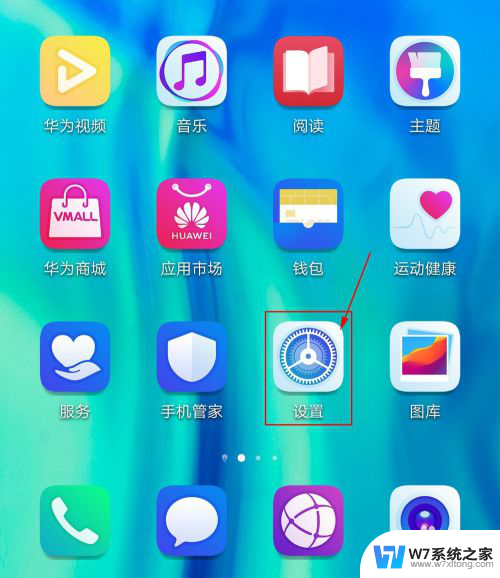
2.进入后,找到应用,如图所示,点击应用进去。
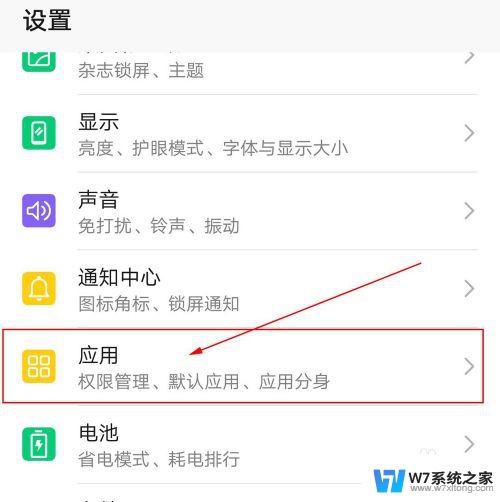
3.进入后,找到应用分身,如图所示,点击应用分身进去。
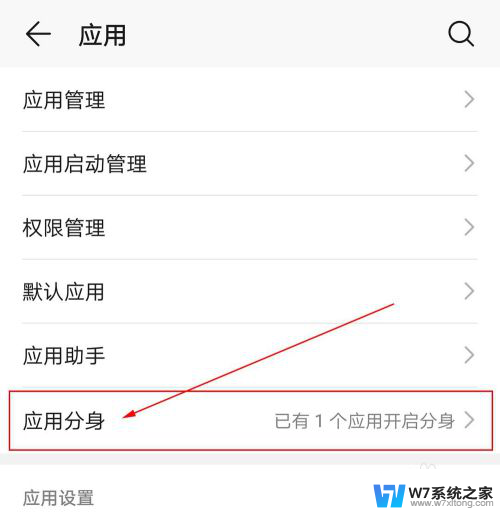
4.选择微信,点亮右边的灰色开关,如图所示
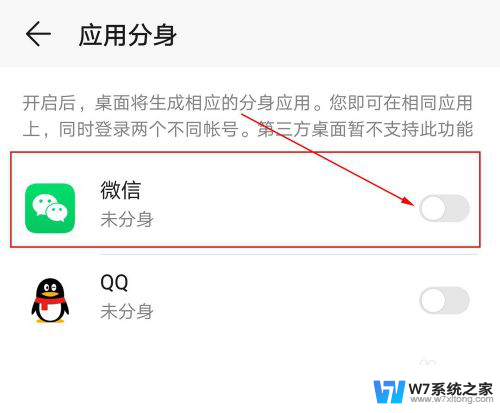
5.点亮开关,如图所示
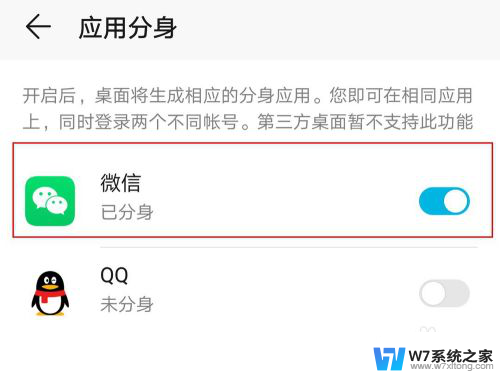
6.返回到手机桌面,手机上会多出一个微信图标2。如果所示,到这里,微信分身成功,可以在同一手机登陆另一个微信了,完美实现微信双开。
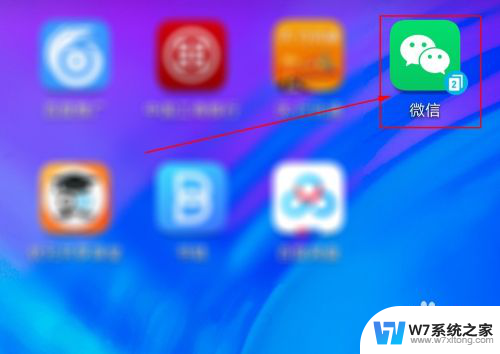
以上就是华为微信双开的设置方法,如果你遇到了这个问题,可以尝试按照我的方法来解决,希望对大家有所帮助。
- 上一篇: 耳麦连电脑 电脑耳机麦克风怎么插
- 下一篇: 电脑的ctrl键在哪 control键在哪个位置
华为微信双开如何设置 华为荣耀手机微信双开教程相关教程
-
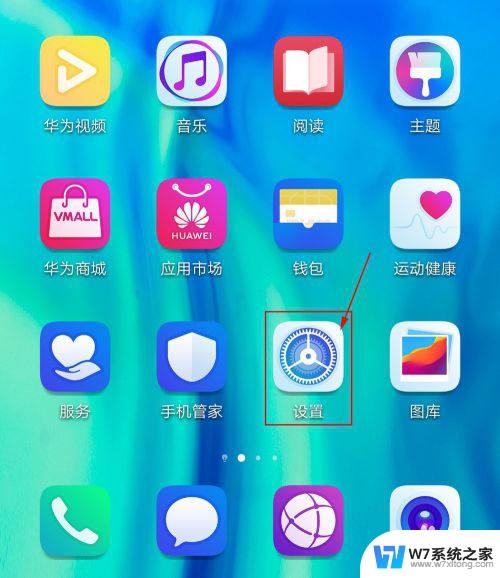 荣耀手机怎么微信双开 华为荣耀手机微信双开教程
荣耀手机怎么微信双开 华为荣耀手机微信双开教程2024-02-27
-
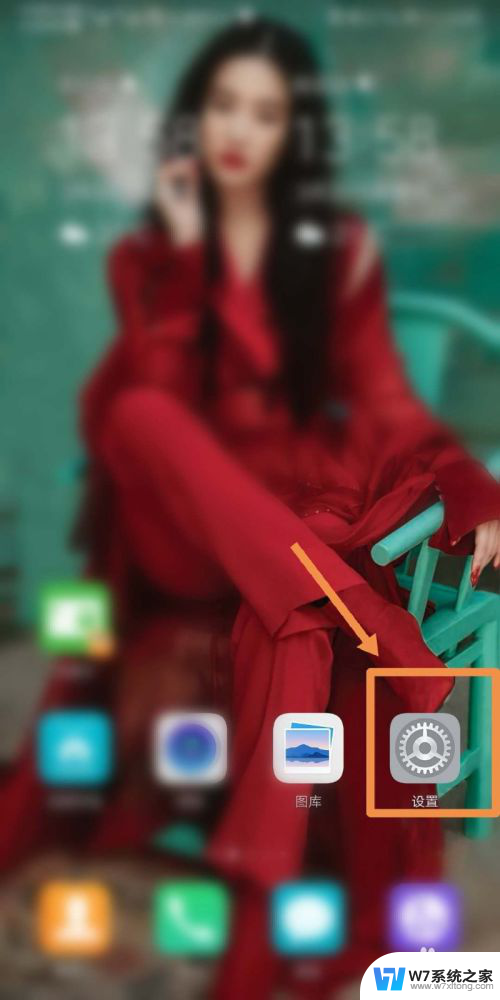 荣耀手机可以开两个微信吗 华为荣耀手机双开微信方法
荣耀手机可以开两个微信吗 华为荣耀手机双开微信方法2024-07-25
-
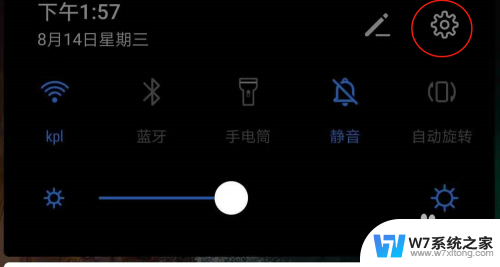 华为手机的双系统怎么设置 华为手机双系统设置步骤
华为手机的双系统怎么设置 华为手机双系统设置步骤2024-03-04
-
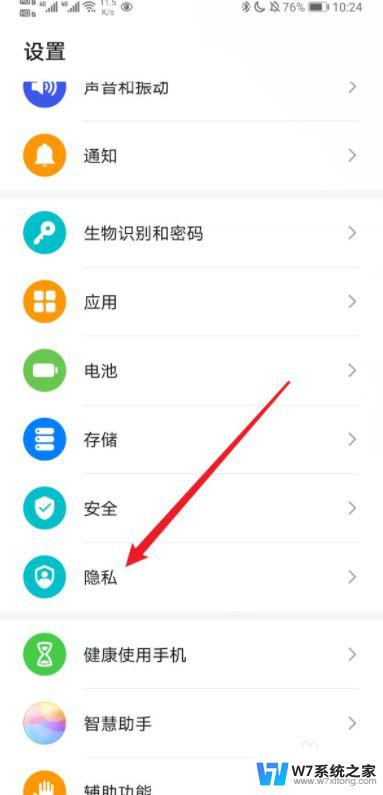 华为手机怎么设置第二个系统 华为双系统设置步骤
华为手机怎么设置第二个系统 华为双系统设置步骤2024-08-05
- 华为荣耀怎么设置下面三个按钮 华为手机屏幕下面的三个按键设置方法
- 如何双开微信电脑 电脑微信多开方法
- 华为手机ot功能怎么打开 华为手机OTG模式如何设置
- 华为手机怎样把桌面微信隐藏 华为手机隐藏桌面图标的步骤
- 荣耀手机怎么设置屏幕返回键 荣耀手机返回键设置教程
- 荣耀手机怎样设置返回键在右边 华为/荣耀手机返回键怎么调整到右边
- 微信语音不调用耳机麦克风 苹果手机微信麦克风开启失败的解决方法
- 只狼调中文 只狼中文设置方法
- 无线鼠标怎样连接电脑 无线蓝牙鼠标连接笔记本电脑步骤
- 荒野大镖客2单机版存档位置 荒野大镖客pc版存档位置替换技巧
- word文字左右间距怎么设置 WORD中如何调整字体左右间距
- 笔记本连显示器,显示屏不显示 笔记本电脑外接显示屏连接方法
电脑教程推荐
- 1 微信语音不调用耳机麦克风 苹果手机微信麦克风开启失败的解决方法
- 2 无线鼠标怎样连接电脑 无线蓝牙鼠标连接笔记本电脑步骤
- 3 word文字左右间距怎么设置 WORD中如何调整字体左右间距
- 4 笔记本连显示器,显示屏不显示 笔记本电脑外接显示屏连接方法
- 5 ipaduc浏览器怎么全屏 如何将苹果ipad上浏览器设置为全屏
- 6 桌面显示windows不是正版如何解决 如何处理Windows副本不是正版的问题
- 7 电脑网络打印机怎么连接 网络打印机连接教程
- 8 笔记本电脑怎么确定点击 Windows 10系统鼠标双击确定变单击确定的教程
- 9 mac查看硬盘使用情况 MacBook硬盘使用情况查看方法
- 10 查看笔记本电脑wifi密码 电脑上查看WiFi密码的方法步骤